Как легко загружать видео из Instagram на Mac, iPhone, iPad или Android-устройство
Есть масса веских причин, по которым вы хотите скачать видео из Instagram. Если это ваш собственный маршрут, может быть проще загрузить этот маршрут через телефон, чтобы найти видео. Возможно, вы добавили что-то к истории, которую хотели бы записать вместо этого. Как бы то ни было, когда вам нужно скачать видео из Instagram, сделать это напрямую будет непросто.
Также нет хорошего способа сохранить видео из Instagram. Здесь мы расскажем вам, как загружать видео из Instagram на устройства iOS, как сохранять видео из Instagram на Mac и какие приложения лучше всего подходят для загрузки и просмотра загруженных видео из Instagram в любом месте.
Но сначала одно предостережение.
Можно ли скачивать видео из Instagram?
Instagram хочет, чтобы вы были привязаны к приложению. Его бизнес включает в себя показ рекламы, что возможно только при использовании приложения. Это основная причина, по которой он не разрешает загрузку.
Но есть так много веских причин, чтобы разрешить загрузку из Instagram! Представьте, что вы пытаетесь удивить любимого человека видеомонтажом на его день рождения. Скачивание всех ваших видео вместе — отличный способ удивить их. Это также упрощает редактирование видео. Вы можете обрезать, соединять и добавлять видео друг к другу, как считаете нужным.
Примечание. Не следует загружать видео из профилей других людей, если вы не получили от них явного согласия.
Сохраните любое видео из Instagram на Mac
Если вы хотите скачать из Instagram, прямого способа просто нет. Как и в Facebook, вы можете сохранять видео для просмотра позже, но это хорошо, только когда вы находитесь в приложении. Кроме того, он работает только при наличии подключения к Интернету.
К счастью, мы знаем, как скачивать видео из Instagram!
Познакомьтесь с приложением Pulltube. Он безопасен, надежен, имеет хорошие отзывы и очень прост в использовании. Он может загружать любое видео из Интернета, что делает его очень удобным в качестве загрузчика видео из Instagram!
Вот как можно использовать Pulltube для загрузки видео из Instagram и живых историй:
- Откройте Pulltube через Setapp
- Скопируйте ссылку на свое видео в Instagram и вставьте ее в Pulltube или просто перетащите URL-адрес в приложение.
- Обрежьте видео или измените качество, если хотите
- Нажмите Скачать видео.
Это все, что вам нужно сделать! Ваше видео из Instagram будет загружено на ваш Mac. Вы можете просмотреть его в любое удобное для вас время и сохранить в удобном для вас месте.
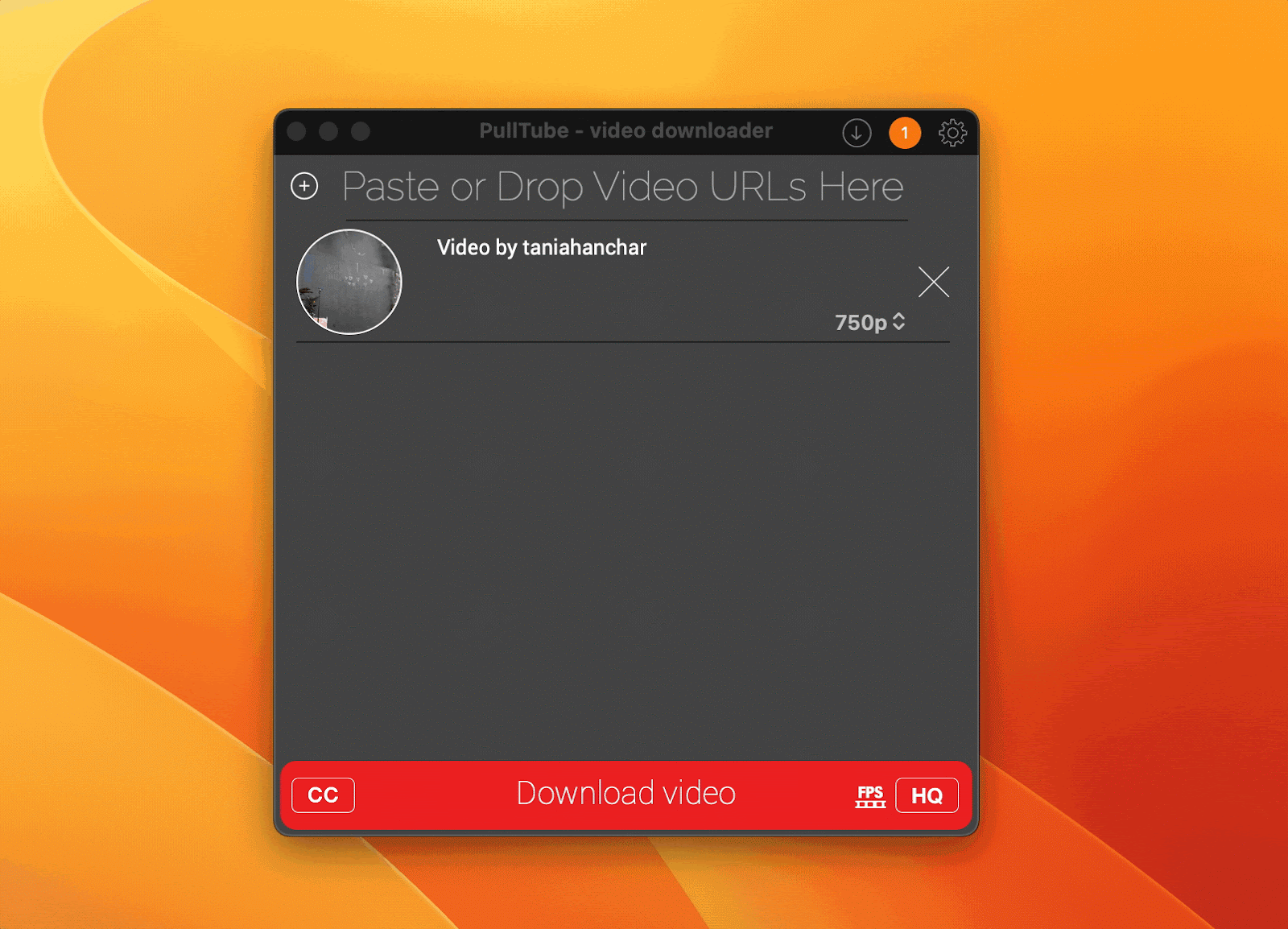
✕ Удалить баннер приложения
Совет: загружать видео в Instagram с Mac не намного проще, чем загружать их. На самом деле, нет нативного решения, которое могло бы это сделать. Если вы ищете хорошее приложение для Instagram
для Mac попробуйте Grids. Это простой инструмент для публикации контента прямо в Instagram с вашего Mac.
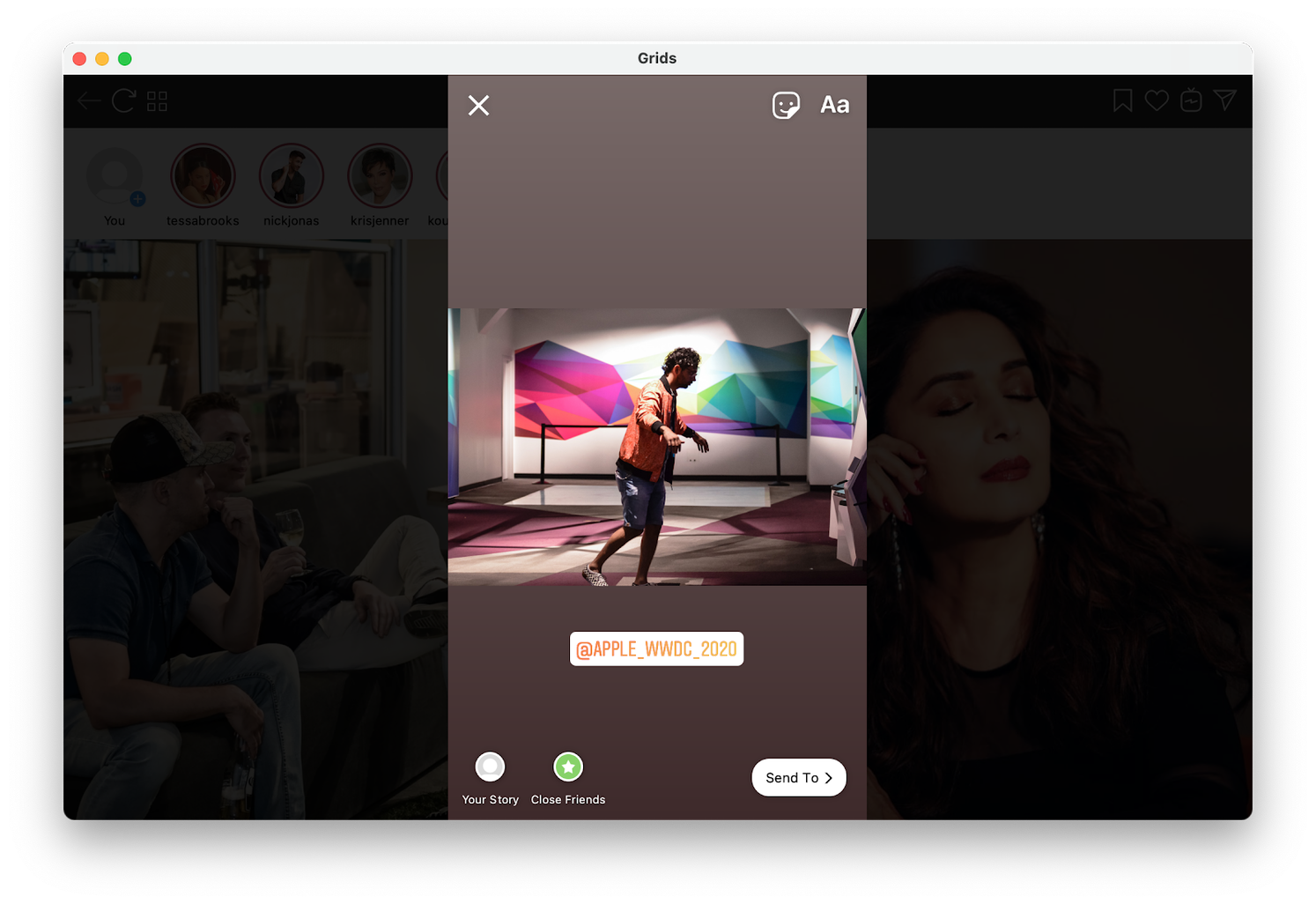
✕ Удалить баннер приложения
Скачивайте видео из Instagram и переносите на устройство iOS
Теперь, когда вы загрузили свои видео из Instagram на свой Mac, их можно просматривать в любое время. И это здорово — но что, если вы также хотите смотреть их на iPhone или iPad?
Возможно, вы путешествуете и хотите посмотреть семейные видео в поездке, когда вы знаете, что сигнал будет ненадежным. Возможно, вы загружаете их, чтобы сделать монтажное видео, и хотите использовать приложение для iPhone или iPad, чтобы отредактировать все короткие видео вместе. Кроме того, проверьте размеры видео в Instagram.
В любом случае, при загрузке на Mac ваши видео не переносятся на другие устройства. Для этого мы предлагаем AnyTrans для iOS. Это менеджер контента для iPhone и iPad. Вот как легко загружать файлы на ваш Mac и передавать их на iPhone:
- Подключите свой iPhone к Mac
- Откройте вкладку «Передача содержимого» (значок музыки на боковой панели).
- Нажмите «Видео» и выберите видео, которое вы хотите передать на свой телефон.
- Выберите «На устройство».
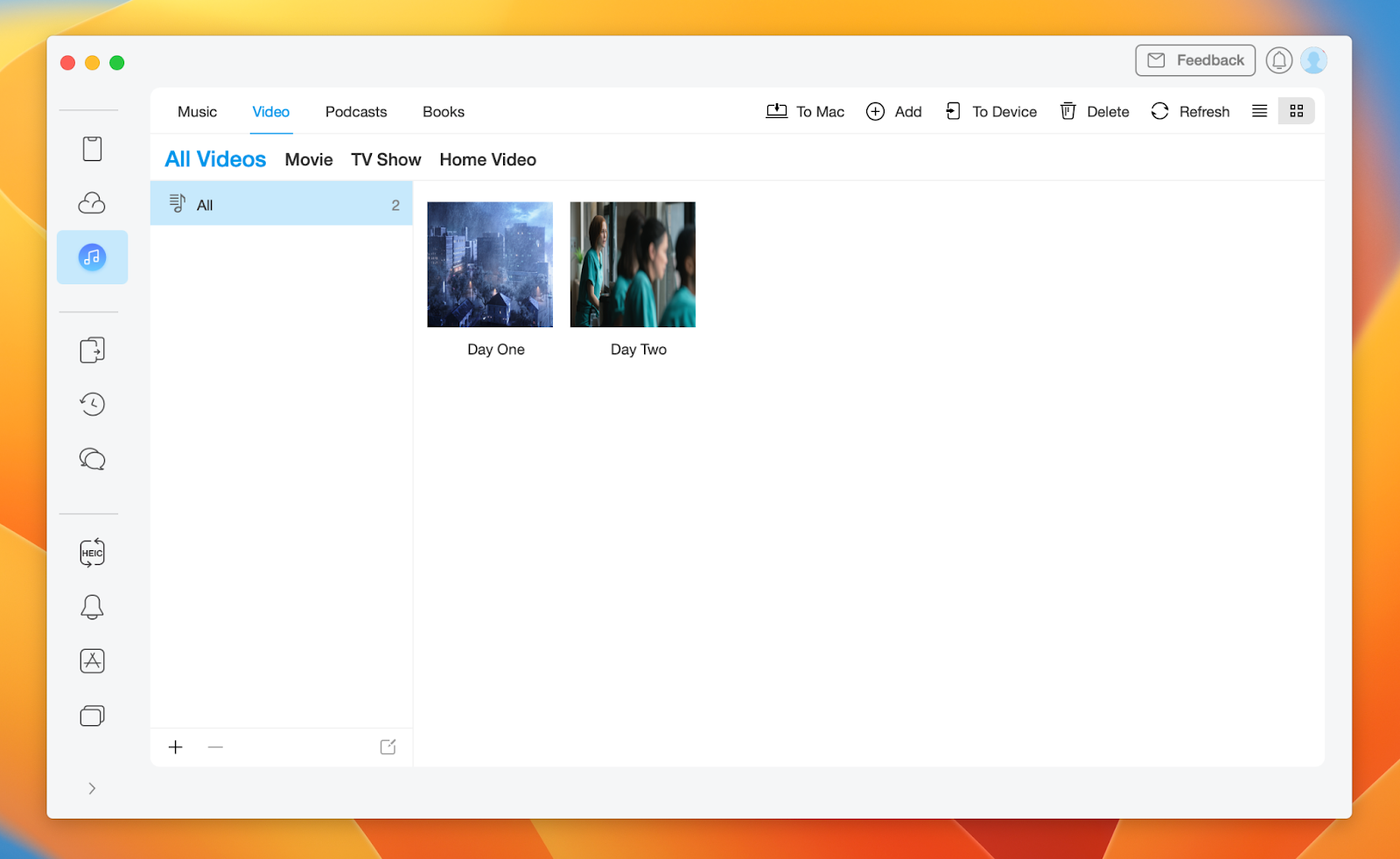
✕ Удалить баннер приложения
Как и на устройствах iOS, просто невозможно загрузить видео из Instagram прямо на телефон Android. Инстаграм просто не позволяет.
Чтобы загрузить эти видео на устройство Android, мы предпочитаем AnyDroid. Файлы можно легко перенести на телефон Android через приложение AnyDroid и просматривать в любое время. Поскольку это загрузки, вам вообще не нужно беспокоиться о Wi-Fi или сотовом сигнале.
✕ Удалить баннер приложения
При использовании Android ничего не меняется в процессе загрузки. Следуйте инструкциям, которые мы предоставили для передачи файлов с помощью AnyTrans для iOS.
Скачать видео из Instagram, используя исходный код
Вот метод загрузки видео из Instagram, который заставит вас почувствовать себя хакером. Вы можете открыть видео из Instagram в своем браузере на Mac и сохранить его из исходного кода:
- Откройте видео, щелкните его правой кнопкой мыши и выберите «Проверить элемент» или «Просмотреть исходный код страницы».
- Нажмите Control + F и введите «mp4» в строке поиска.
- Вы будете перенаправлены на фрагмент кода, содержащий ссылку
- Скопируйте ссылку рядом с «=src»
- Вставьте ссылку на новую вкладку, щелкните ее правой кнопкой мыши и выберите Сохранить видео как…
Сохраняйте видео из Instagram с помощью онлайн-решений
Мы всегда стараемся быть очень осторожными, рекомендуя этот вариант, но некоторые люди все равно будут его использовать, поэтому давайте сделаем его максимально безопасным. Хотя многие онлайн-загрузчики видео, с которыми вы столкнетесь в Интернете, содержат вредоносное ПО, важно использовать только хорошо проверенные надежные инструменты.
Вы можете попробовать веб-сайты, такие как W3Toys.com. Мы нашли его очень быстрым и эффективным при загрузке видео из Instagram. Все, что вам нужно сделать, это вставить ссылку и нажать «Скачать». Видео откроется в новой вкладке, и вы сможете сохранить его оттуда.
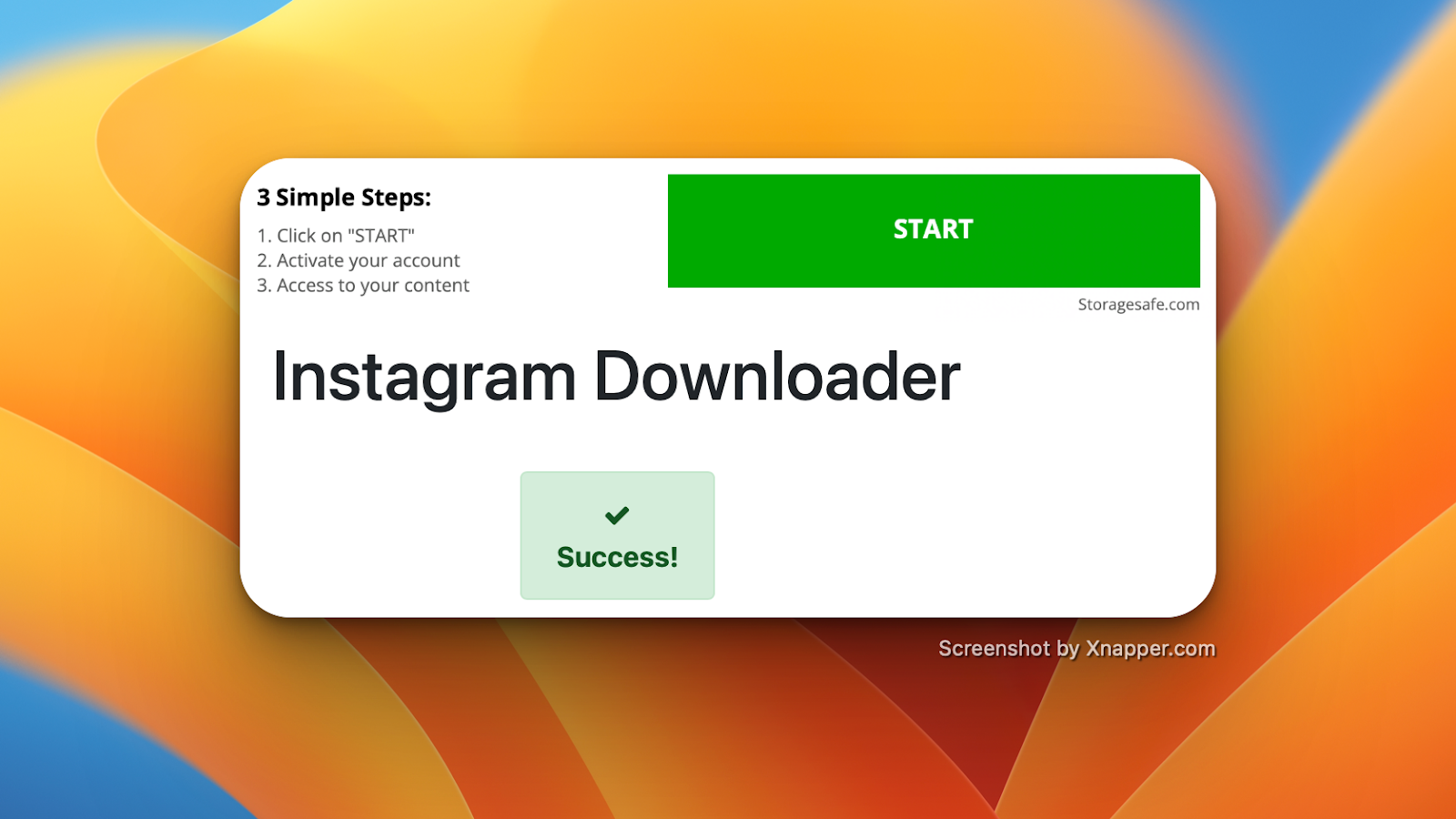
Единственным недостатком является то, что веб-сайт изобилует рекламой, некоторые из которых могут содержать вредоносный контент, поэтому будьте очень осторожны, чтобы не нажимать на них.
Совет. Используйте AdLock, чтобы заблокировать рекламу в Интернете. Это не только делает ваш просмотр более безопасным, но также может ускорить загрузку веб-сайта.
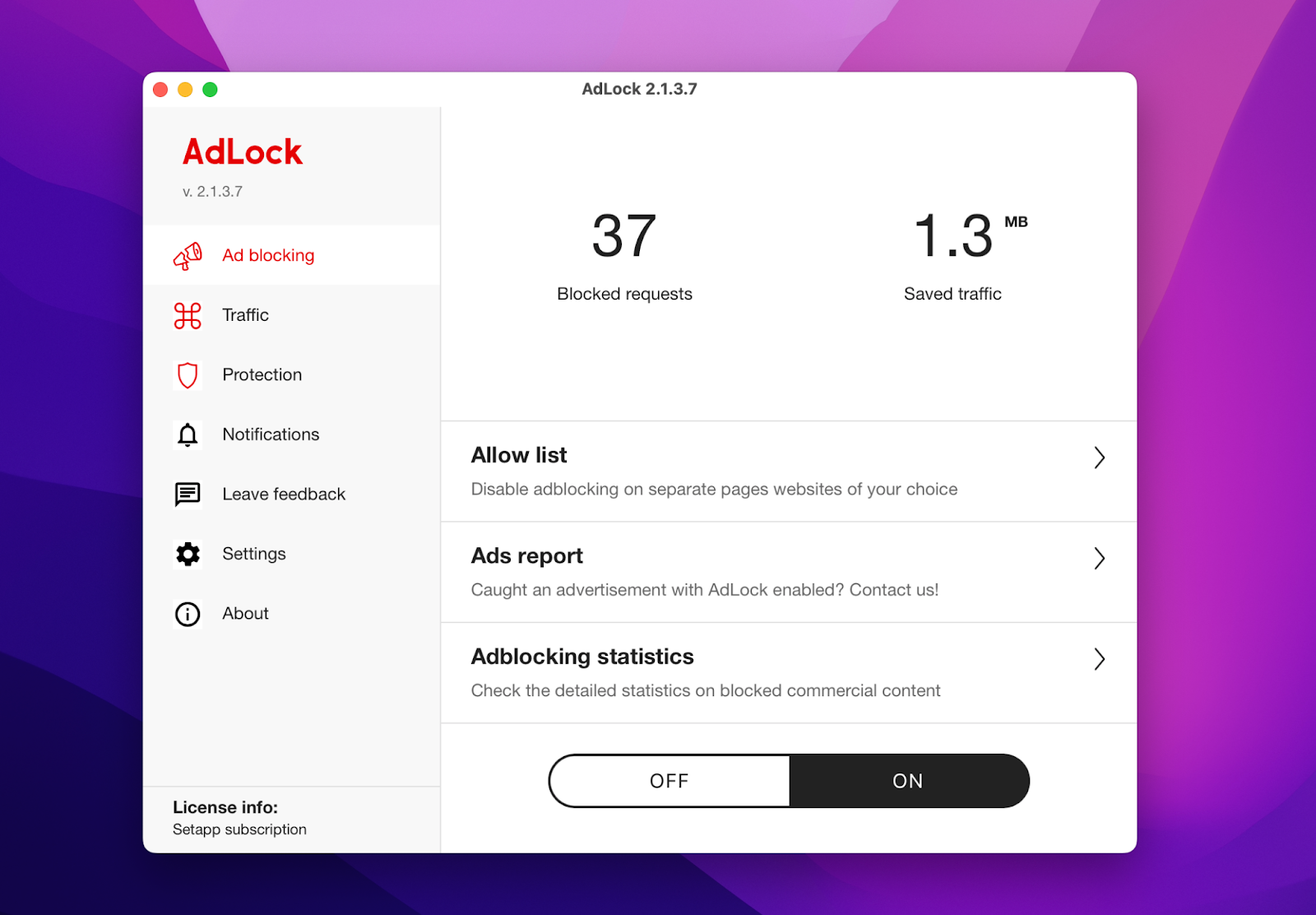
✕ Удалить баннер приложения
Скачать видео из Instagram с помощью надстроек браузера
Еще один вспомогательный инструмент — расширение для браузера для сохранения Instagram Stories и Reels. Вы найдете много таких расширений в Интернете, но мы снова рекомендуем использовать только проверенные. Мы считаем надстройки Soical Video Downloader и FasSave для Chrome достаточно надежными — вы можете найти оба в Интернет-магазин Chrome.
Совет: если вы заметили, что ваш Mac начинает вести себя странно или замедляется после установки расширения Instagram, немедленно избавьтесь от него. Самый быстрый способ удалить надстройки браузера — открыть CleanMyMac X > Расширения, выбрать расширение и нажать «Удалить».
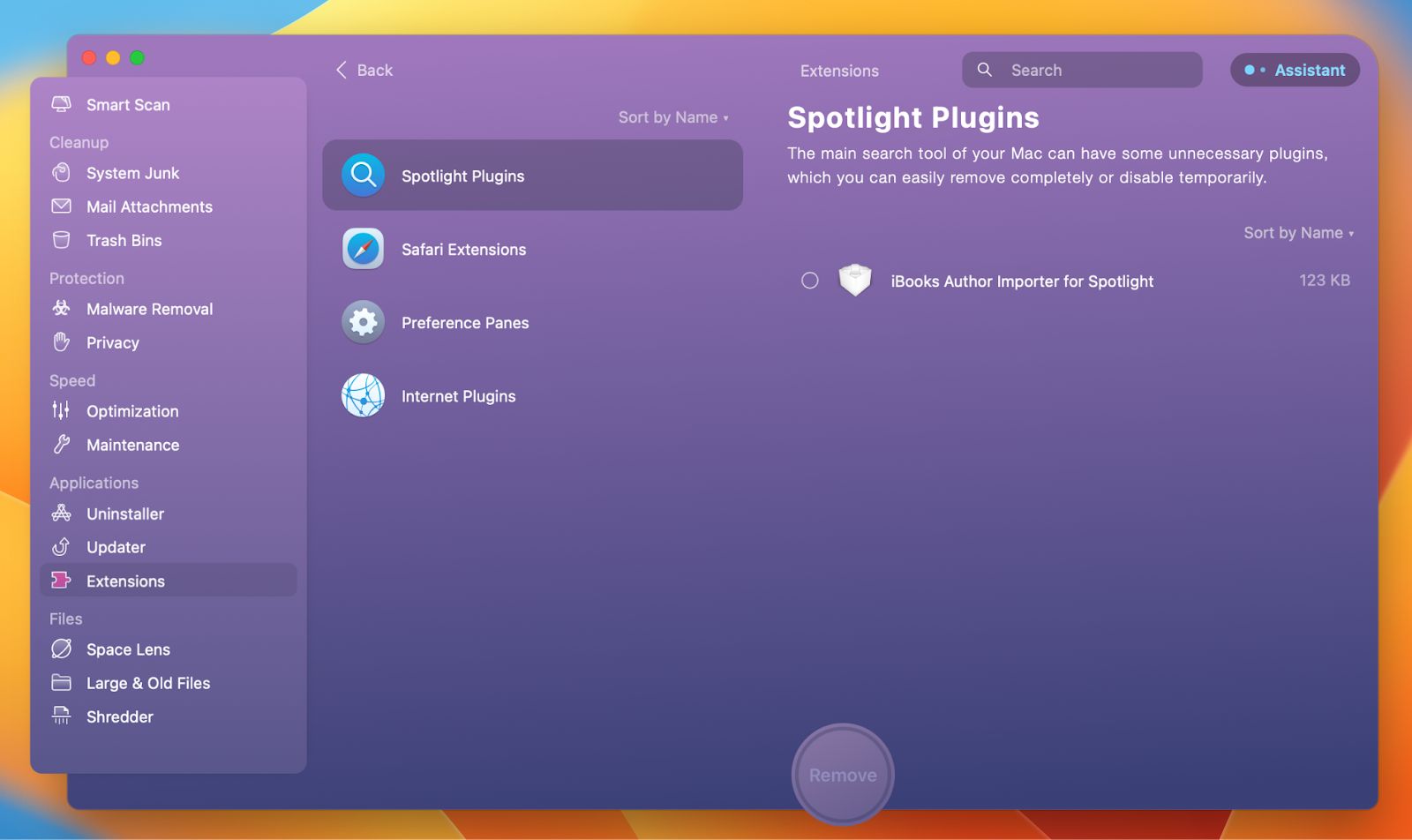
✕ Удалить баннер приложения
Найдите инструменты безопасной загрузки видео в Setapp
Когда дело доходит до загрузки видео и управления им, нам нравится рабочий процесс Pulltube, AnyTrans для iOS и AnyDroid для Android. Загрузка выполняется очень быстро, а перемещение этих файлов на другие устройства происходит совершенно незаметно.
Эти три приложения плюс Grids доступны бесплатно в рамках семидневной пробной версии Setapp, лучшего набора приложений для Mac и iPhone. Зарегистрируйтесь и получите немедленный доступ к десяткам других отличных приложений во время бесплатной пробной версии. Когда ваша бесплатная неделя закончится, Setapp будет стоить всего 9,99 долларов в месяц!






